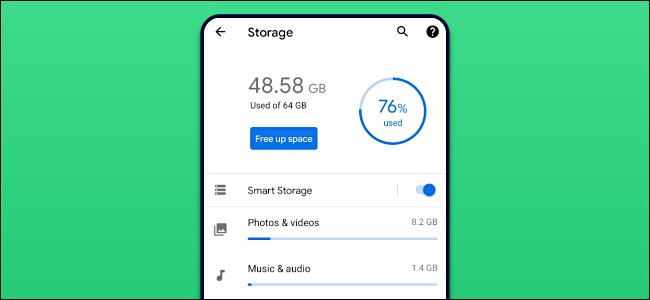
O espaço de armazenamento em smartphones e tablets pode ser fácil de preencher, especialmente se você usar um telefone ou tablet por muito tempo. Mostraremos como recuperar um pouco desse espaço em seu dispositivo Android.
É possível obter telefones e tablets Android com 128 GB ou 256 GB de armazenamento, mas há uma chance de que você ainda tenha um dispositivo com 64 GB ou até 32 GB. Se você não mantiver todos os seus arquivos no armazenamento em nuvem , pode ser fácil ficar sem espaço de armazenamento.
A boa notícia é que você pode limpar algum espaço extra sempre que precisar, e os telefones Android têm ferramentas integradas para fazer o trabalho. Além disso, existem aplicativos de terceiros que você pode baixar para tornar ainda mais fácil.
Ferramenta de armazenamento integrada do Android
Há uma seção “Armazenamento” nas configurações de cada dispositivo Android que fornece informações sobre o que está ocupando espaço de armazenamento. Esta seção também pode ser usada para liberar espaço.
Em seu telefone ou tablet Android, deslize de cima para baixo na tela uma ou duas vezes e toque no ícone de engrenagem para abrir o menu “Configurações”.
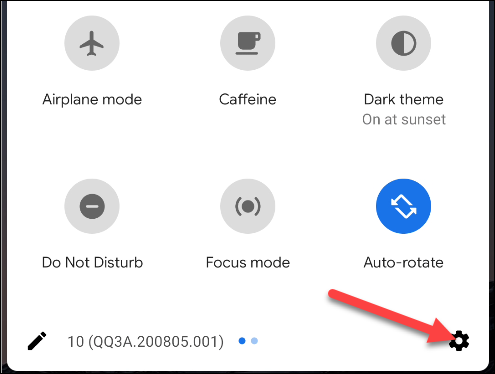
Em seguida, selecione “Armazenamento” no menu “Configurações”. Em um telefone Samsung Galaxy, você precisará tocar em “Cuidados com o dispositivo” primeiro para acessar a opção “Armazenamento”.
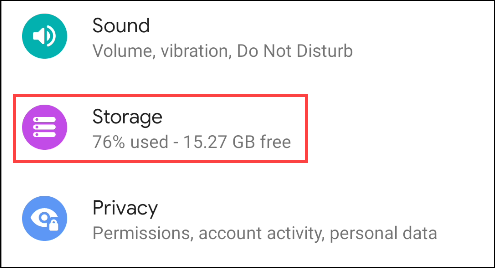
Na parte superior da tela, você verá quanto espaço de armazenamento utilizou e quanto está disponível. Abaixo, há uma lista de categorias de armazenamento. Alguns telefones Android incluem um botão “Liberar espaço” nesta tela (mais sobre isso abaixo).

Selecione uma das categorias para limpar.
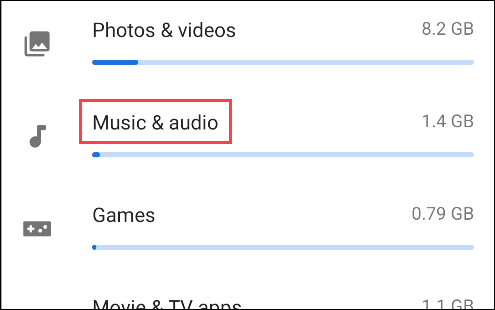
Você verá uma lista de aplicativos associados à categoria. Neste exemplo, vemos aplicativos de música enquanto limpamos os arquivos de áudio. Toque em um dos aplicativos.
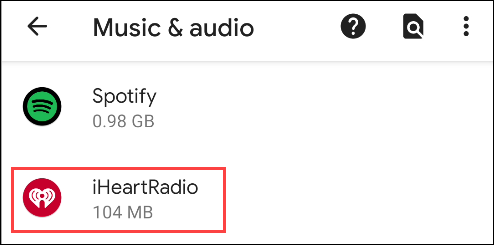
Toque em “Limpar armazenamento” ou “Limpar cache”. Esteja ciente de que selecionar “Limpar armazenamento” redefinirá o aplicativo, desconectando você e limpando todos os dados.
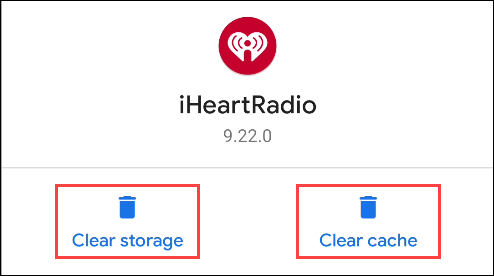
Alternativamente, cada seção terá uma opção “Arquivos” mais genérica na lista de aplicativos. É aqui que você pode remover arquivos que não estão diretamente associados a um aplicativo.
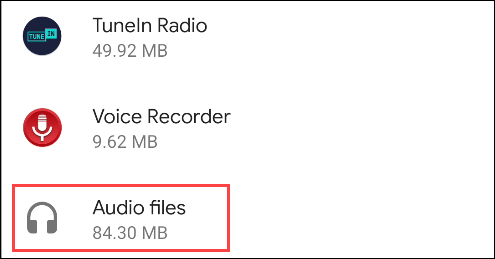
Um gerenciador de arquivos será aberto na pasta e permitirá que você selecione quais arquivos excluir.
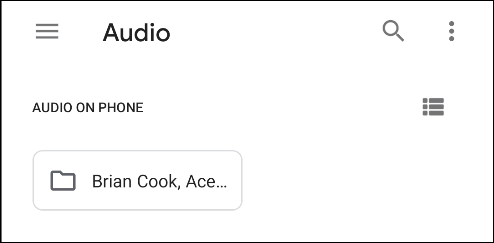
Conforme mencionado acima, alguns telefones incluem um botão “Liberar espaço” na tela “Armazenamento”. Se o seu telefone tiver este botão, toque nele.
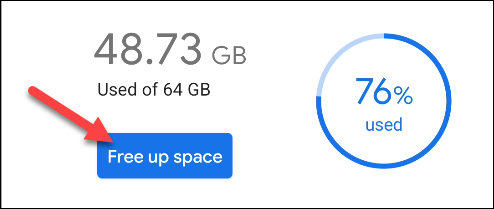
Se você tiver aplicativos de gerenciamento de arquivos instalados em seu telefone, poderá ser questionado sobre qual aplicativo deseja usar para concluir a ação. O que queremos usar é o “armazenamento inteligente”. Selecione-o e toque em “Apenas uma vez”.
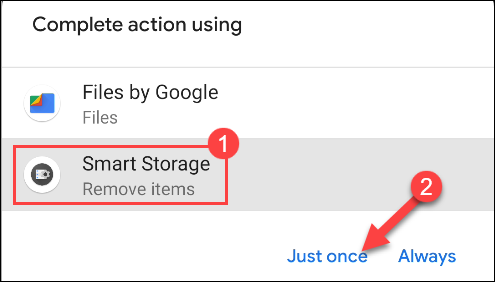
A próxima tela pode variar, dependendo do dispositivo que você possui. De uma forma ou de outra, você verá uma lista de áreas sugeridas que podem ser limpas para liberar espaço. Aqui estão algumas áreas comuns que você pode ver:
- Fotos e vídeos com backup: Isso removerá a mídia que já foi salva no armazenamento em nuvem.
- Arquivos temporários: arquivos como dados em cache e itens da área de transferência que não são mais necessários.
- Downloads: itens que você baixou anteriormente.
- Aplicativos inativos / usados com pouca frequência : normalmente, isso mostrará os aplicativos que você não usa com frequência e permitirá que você os desinstale em massa.

Examine as diferentes áreas e selecione o que deseja remover. Toque em “Liberar”, “Excluir” ou “Remover” para remover os arquivos.
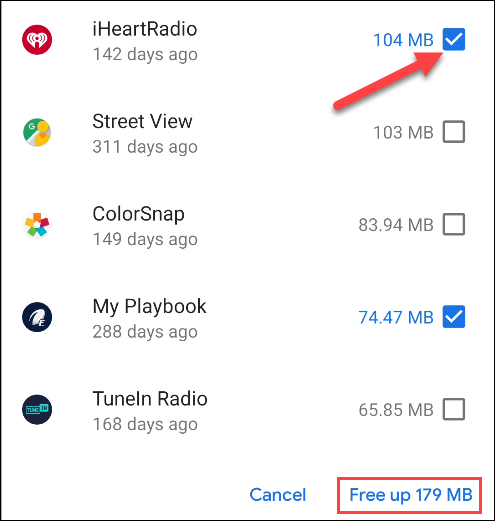
Você pode voltar ao menu principal Armazenamento e verificar quanto espaço você tem agora disponível em seu smartphone ou tablet Android.
Arquivos do Google
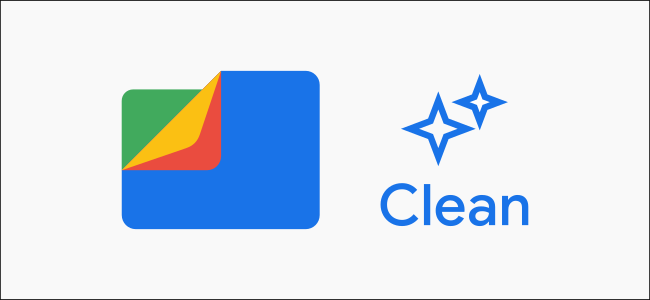
Se o método integrado do Android não for bom o suficiente para você, existem ferramentas adicionais que você pode instalar a partir da Google Play Store. “ Files by Google ”, o aplicativo gerenciador de arquivos da própria empresa, inclui uma ferramenta para ajudar as pessoas a manter o espaço de armazenamento organizado.
Alguns telefones Android vêm com “Arquivado pelo Google” pré-instalado, mas está disponível para todos na Play Store. O aplicativo possui uma ferramenta útil que recomenda coisas que podem ser removidas do seu telefone, evitando o trabalho de fazer isso manualmente. Confira nosso guia para liberar espaço de armazenamento com “Arquivos do Google”.


